
Модуль позволит с легкостью добавить на ваш сайт оплату банковскими картами и онлайн-фискализацию интернет-платежей в рамках соблюдения закона 54-ФЗ через платежный сервис CloudPayments.
Для корректной работы модуля необходима регистрация в сервисе.
О процессинге:
CloudPayments — это конструктор IT-решений для участников рынка электронной коммерции.
Партнеры получают самый полный набор ключевых технических опций, позволяющих создать клиентоориентированную систему оплаты на сайте или в мобильном приложении.
Мы позволяем партнерам принимать платежи не только в рублях, но и других валютах мира.
Данные для тестирования
Приобретенные программные продукты поставляются в виде цифро-буквенного кода. Используя код, вы сможете установить продукт на хостинг. Код приходит на указанный в заказе адрес электронной почты.
Время от момента получения оплаты до момента отправки кода составляет несколько часов. В течение этого периода выполняет оформление приобретенной продукции.
Обращаем ваше внимание, что дополнительная задержка может быть вызвана некорректно указанным адресом почты. Просим вас внимательно проверять ваши персональные данные при оформлении заказа. Мы гарантируем, что конфиденциальность ваших данных будет соблюдена.
Что требуется для установки:
- CSM «1С-Битрикс».
- Домен.
- Хостинг.
Мы предлагаем приобрести все необходимое в готовом наборе на нашем сайте. Это позволит ускорить дальнейшую установку.
Бонус: бесплатная базовая установка!
Чтобы получить подробную информацию о сервисе, вы можете ознакомиться с официальными реестрами Visa International и MasterCard Worldwide. Заполнив и подтвердив заказ, вы будете переадресованы на сайт сервиса Яндекс.Деньги. Там вы сможете оплатить заказ, воспользовавшись картой Visa, Mastercard или Maestro или кошельком Яндекс.Деньги.
Подробнее
Нажмите "установить", укажите url сайта, вас перебросит на сайт.
После чего нужно авторизоваться под админом, и скачать и установить модуль.
Настройка модуля
- Сначала нужно создать новую платежную систему. Перейдите «Магазин» -> “Платежные системы» /bitrix/admin/sale_pay_system.php?lang=ru
- Нажмите кнопку «Добавить платежную систему»
- В качестве обработчика выберите CloudPayments (cloudpayment).Далее введите:- название- описание и прочие поля заполните по своему усмотрению.Нажмите «Применить», чтобы появились настройки самой платежной системы.
- Далее перейдите в раздел «Настройка обработчика ПС»
- Заполните: «Public ID», «Пароль для API», и выберите «Тип схемы проведения платежей»
Описание параметров модуля:
- Success URL - url на который будет переадресован пользователь после успешной оплаты заказа.
- Fail URL - url на который будет переадресован пользователь после неудачно оплаты заказа.
- Язык виджета - список доступных языков виджета оплаты заказа, который появляется когда пользователь нажимает кнопку "оплатить".
- Использовать функционал онлайн касс - при использование модуля онлайн касс, установив данный параметр, клиенту на почту будет приходить чек оплаты.
- Тип схемы проведения платежей - выбор схемы оплата платежной системы. Одностадийная оплата, или двухстадийна. При двухстадийной оплате требуется подтверждение оплаты заказа в административной части.
- Статус возврата платежа - в этом пункте выбирается какой статус заказа, отвечает за возврат платежа. Т.е. выбрав указанный в этом пункте статус, в заказе, будет выполнена функция возврата платежа через API cloudpayments.
- Статус авторизации платежа (двухстадийные платежи) - в этом пункте выбирнается какой статус заказа, будет установлен после оплаты пользователем при двухстадийной схеме платежей. Статус отмена авторизованного платежа (двухстадийные платежи) - в этом пункте выбирается какой статус заказа, нужно выбрать в заказе, чтобы произвести отмену оплаты при двухстадийной схеме платежей, в момент когда оплата не подтверждена, а только авторизована. Подробнее о двухстадийной схеме оплат, можно прочитать у нас на сайте.
- Выберите НДС на доставку, если необходимо - в данном разделе можно установить размер ндс, с привязкой к добавленным на сайте службам доставки.
Настройка вебхуков:
Для корректной работы модуля, а именно подтверждения оплаты, подтверждения авторизации и прочих действий, нужно прописать правильные url в настройках вебхуков CloudPayments:
- Авторизуйтесь в личном кабинете
- Перейдите в "Сайты"

- Добавьте свой сайт (если еще не добавили) и перейдите в настройки
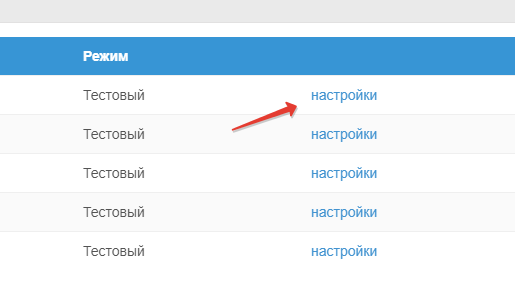
- Далее нажмите "настройка"

Напротив каждого хука скопируйте линк ниже для соответствующей настройки:
- (Check) #SITE_URL#/bitrix/tools/sale_ps_result.php?action=check
- (Fail) #SITE_URL#/bitrix/tools/sale_ps_result.php?action=fail
- (Pay) #SITE_URL#/bitrix/tools/sale_ps_result.php?action=pay
- (Confirm) #SITE_URL#bitrix/tools/sale_ps_result.php?action=confirm
- (Refund) #SITE_URL#/bitrix/tools/sale_ps_result.php?action=refund
- (Check) #SITE_URL#/bitrix/tools/sale_ps_result.php?action=check
Где #SITE_URL# - адрес сайта. Например: http://domain.ru
Двухстадийная оплата
Двухстадийная оплата подразумевает использование двух команд: отдельно на авторизацию, отдельно на списание. После успешной авторизации, сумма операции будет блокирована на счету держателя, то есть он не сможет ей воспользоваться. Далее у ТСП есть до 30 дней в зависимости от типа карты для подтверждения операции, после чего произойдет списание денег. Если операцию не подтвердить в течение этого времени — она будет автоматически отменена. Подтверждать можно как всю сумму авторизации, так и часть.
Как правило, двухстадийная схема используется для получения депозита с плательщика, например, в прокатных компаниях или отелях.
В зависимости от настройки, система может автоматически выполнять подтверждение двустадийных платежей через указанное количество дней.
Для того чтобы включить двухстадийную оплату нужно зайти в настройки модуля и в "Тип схемы проведения платежей" выбрать "Двухстадийная оплата". После чего платежная система будет работать по следующей схеме:
- Клиент оплачивает на сайте заказа
- Заказ переходит в статус "Авторизован" и в данный момент оплата считается "авторизованной" и требует подтверждения администратором в административной части.
- Для этого переходим в редактирования соответствующего заказа. И меняем текущий статус заказа на новый. Выбранный в этом пункте настроек модуля

- После того как будет получен ответ от cloudpayments (если вы настроили вебхук confirm), об успешном подтверждении, заказ будет считаться оплаченым. И статус заказа перейдет в "оплачен, формируется к отправке".
Двухстадийная оплата - отмена авторизованного платежа
Чтобы отменить оплаченный заказ. Нужно перейти в редактирование заказа и в статусе заказа выбрать статус выбранный в настройках модуля.
После чего будет отправлен void запрос на отмену оплаты.
Возврат оплаченного заказа
Чтобы вернуть (отменить) оплаченный заказ. Нужно перейти в редактирование заказа и в статусе заказа выбрать выбранный статус в настройках модуля:
![]()
Если вы не можете ограничить доступ к управлению заказами, и при этом вам не нужна функция возврата из ЛК Битрикса, то можно ее отключить (воизбежание ошибочных возратов). Для этого откройте файл include.php и закоментируйте строчку №268 (можно поменять url на local.domain).

Заказы в статусе "возврат"
Если заказа в статусе возврат, кнопки оплатить виджета не будет, а вместо нее будет выводиться фраза:

можно изменить тут /bitrix/php_interface/include/sale_payment/cloudpayment/template/lang/ru/template.php В личном кабинете пользователя может выводиться кнопка "оплатить" компонента, но при нажатие кнопки будет выводиться фраза описанная выше. Кнопку оплаты битрикса можно удалить в шаблоне списка заказов sale.personal.order.list в случае если используется стандартный компонент битрикса.
Прочие настройки
При двухстадийной схеме оплаты, и использование дефолтного личного кабинета пользователя на сайте. Может возникнуть ситуация, что заказа оплачен пользователем (авторизована оплата), но не подтверждена администратором сайта. И фактически битрикс такой заказ считает не оплаченым, и выводит в личном кабинете кнопку оплаты. Пример.

Виджет модуля Cloudpayments конечно такой заказа повторно оплатить не даст, и при нажатие оплаты выведет текст, что заказ уже оплачен и требует подтверждения.

Данный текст можно поменять тут /bitrix/php_interface/include/sale_payment/cloudpayment/template/lang/ru/template.php
Кнопку оплаты битрикса можно удалить в шаблоне списка заказов sale.personal.order.list в случае если используется стандартный компонент битрикса.
 CloudPayments
CloudPayments
-
Запуск на хостинге
-
Индивидуальный дизайн
-
Наполнение контентом
-
Настройка
-
Адаптация под сферу деятельности
-
Поисковая оптимизация
Это заранее созданный сайт или демоверсия интернет-магазина с лид-формами и кнопками, который вы можете оплатить и использовать для своего проекта.
В будущем можно корректировать ресурс.
На стоимость влияют дизайн, используемые цветовые схемы, количество страниц, демоконтент, структура меню и т.д.
Также для разработки интернет-магазина нужны система управления контентом на платформе «Битрикс», домен и хостинг. Они тоже влияют на итоговую стоимость.
С перечнем подходящих редакций можно ознакомиться на странице любого решения. По набору функций редакции делятся на две категории:
- Редакции для создания лендинговых и корпоративных сайтов;
- Редакции для разработки интернет-магазинов.
Одностраничные сайты и корпоративные порталы разрабатывают на базе редакций «Старт» и «Стандарт». Последняя имеет модуль проактивной защиты, в который входят:
- антивирус;
- панель безопасности;
- инструмент для аудиторской проверки;
- система одноразовых паролей;
- журнал вторжений;
- защита от хакерских атак и др.
Модуль корзины в эти редакции не входит, что затрудняет создание интернет-магазина. Этот модуль включен в редакции «Малый бизнес» и «Бизнес», которые поддерживают интеграцию с 1С.
Редакция «Бизнес» понадобится, если:
- Цена на один и тот же товар различна для нескольких групп покупателей.
- Вы запускаете программы лояльности, системы бонусов и скидок.
- Вы продаете наборы товаров.
- В магазине продаются комплекты из основной позиции и необязательных аксессуаров.
- Необходимо отображать информацию о наличии товара в офлайн-магазинах или на складах.
Если вы не нуждаетесь в таких возможностях, остановитесь на «Малом бизнесе». В будущем можно перейти на редакцию «Бизнес».
Да, мы можем интегрировать сайт с «Битрикс». Мы сделаем это бесплатно для лицензий категории «Малый бизнес» и выше.
Для этого нам нужны ссылки на ваш хостинг и доступы к нему для авторизации, домен, лицензионный ключ «Битрикс», купон для установки.
- После покупки лицензионного ключа вам на почту придет код: 23 символа, которые состоят из букв латинского алфавита и цифр в формате XXX-XX-XXXXXXXXXXXXXXXX. Зарегистрируйте эти данные на платформе «Битрикс».
- Скачайте файл для установки.
- Авторизуйтесь на сайте вашего хостинг-провайдера.
- Зайдите в файловый менеджер. Здесь можно загрузить файл в папку хостинга.
- Создайте базу данных.
- Перейдите на тестовый домен формата имя-сайта/bitrixsetup.php.
- Выберите ту версию, которая соответствует вашему лицензионному ключу.
- Скопируйте 23-значный код из почты и вставьте его в поле «Лицензионный ключ», загрузите его.
- Нажмите кнопку «Далее», когда появится окно установки.
- Примите соглашение и нажмите «Далее».
- Выберите пункт ««Я хочу зарегистрировать свою версию продукта» и заполните обязательные поля. Если вы хотите создать сайт на иностранном языке, также отметьте пункт «Установить в кодировке UTF-8» и переходите далее.
- На экране предварительной проверки убедитесь, что все показатели горят зеленым. Если некоторые показатели красные, значит, они не соответствуют требованиям. Чтобы их исправить, обратитесь в техподдержку хостинговой компании.
- Заполните всю необходимую информацию на этапе создания базы данных. Она создается на хостинге.
- После заполнения всех обязательных полей создайте администратора сайта.
- Установите шаблон.
- Установите на хостинг систему «Битрикс».
- Авторизуйтесь как администратор по ссылке имя-сайта/bitrix.
- Перейдите в Marketplace — административная панель — обновление решений — активация купона.
- Чтобы активировать купон, введите 25 символов.
- Когда увидите в «Списке обновлений» ваш сайт, выберите его и загрузите.
- Зайдите в «Установку обновлений» и установите сайт.
- Выберите ваш интернет-магазин и загрузите его.
- Перейдите в настройки и установите ваш сайт в разделе «список мастеров».
- После того как появится мастер установки, отметьте пункт «Существующий» и нажмите «Далее».
- На экране «Выбор шаблона» кликните «Далее».
- Выберите цвета и нажмите «Далее».
- Добавьте на сайт актуальную информацию и кликните «Установить».
- На появившемся экране «Завершение настройки» кликните «Перейти на сайт».
Наличие хостинга не всегда влияет на стоимость. Опыт показывает, что иногда параметры хостинга недостаточны для правильной работы сайта и запуска рекламной кампании. Если вы пользуетесь хостингами от провайдеров Timeweb, Ru-Center или Rusonyx, то стоимость будет снижена на ту сумму, которую вы заплатили за хостинг. В остальных случаях обращайтесь к администратору, чтобы обсудить детали.
Если у вас небольшой проект, то мы можем предложить вам простой тариф, чтобы оптимизировать затраты.
В течение года вам доступны следующие услуги:
Для всех продуктов:
- обновление;
- получение новых версий;
- приоритет в получении технической поддержки (ответ в течение 6 рабочих часов);
- резервное копирование;
- использование Маркетплейса;
- доступ к конструктору «Сайты24».
Для «1С-Битрикс: Управления сайтом»:
- обновление системы безопасности;
- доступ к инспектору сайтов;
- возможность ускорять загрузку сайта CDN;
- наличие мобильного приложения администратора (для редакций «Малый бизнес» и «Бизнес»);
- автоматическое формирование бюджета для контекстной рекламы в Яндекс.Директ;
- доступ к функции BigData: Персонализация;
- защита от хакерских атак (DDoS атак).
Для «1С-Битрикс24»
- IP-телефония;
- Автоматическое заполнение данных по ИНН;
- Работа открытых линий:
- настройка и неограниченное создание Открытых линий;
- полный доступ к онлайн-чату;
- каналы коммуникаций исчезают из виджета CRM;
- сообщения на портал из настроенных каналов продолжают приходить;
- настроить каналы нельзя — будет выдаваться ошибка (кроме Онлайн-чата);
- нельзя ответить на сообщения, так как они не приходят.
Если вы не продлите лицензию на следующий год, сайт продолжит работать.
Теперь подробнее остановимся на юридической стороне лицензирования.
Вы оплачиваете право использования программы и получаете 2 лицензии:
- Стандартная. Позволяет пользоваться продуктом, получать обновления, устанавливать решения из Маркетплейса. Также вы получите приоритет при получении технической поддержки. Это относится к блоку «для всех продуктов», описанному выше в этом вопросе. Такая лицензия действует 1 год, после чего ее нужно продлить.
- Ограниченная. Дает право только на использование продукта. В данном случае нет доступа к обновлениям, Маркетплейсу, отсутствует приоритетность при обращении в техподдержку.
Ограниченная лицензия выдается на основании EULA (лицензионного соглашения с конечным пользователем) и не считается в бухгалтерском учете. Ее цель — подтвердить, что вы по праву пользуетесь программой после истечения срока действия основной лицензии.
Ограниченная лицензия действует столько же, сколько и исключительное право на программный продукт (ст. 1281 ГК РФ).
Вы получите продукт по почте в электронном виде. После подтверждения оплаты вам на e-mail придет лицензионный ключ, инструкция по его активации и активации дистрибутива или же купон и инструкция по активации купона.
Мы не доставляем продукты «1С-Битрикс» в физическом виде.
